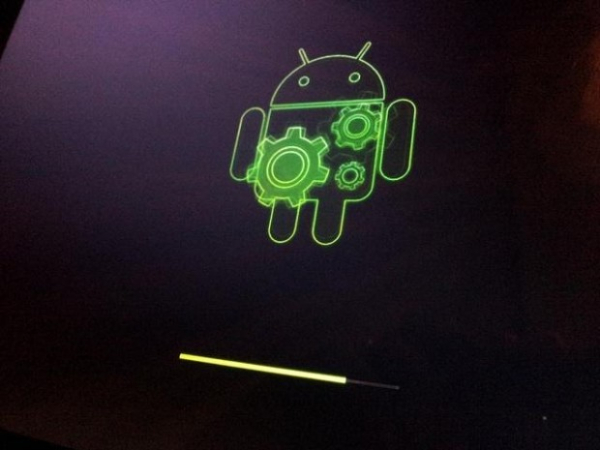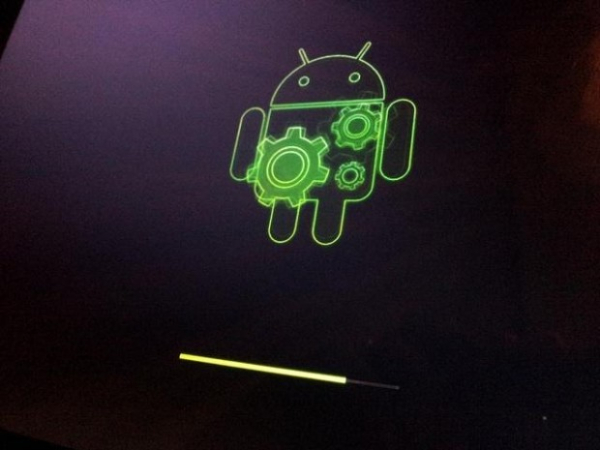
Android-планшеты, как и телефоны, можно обновить из меню «Настройки», если обновление для вашего планшета доступно. Обновление программного обеспечения Android может обеспечить вас новыми функциями и повышением производительности, а также способствует защите от цифровых угроз.
Если вашему планшету доступно обновление Android, вы найдете его в меню «Настройки». Однако только потому, что существует более новая версия Андройд, ещё не значит, что она доступна для вашего планшета – сейчас или когда-либо вообще.
Рейтинг: Лучшие планшеты на Android | ТОП-10.
Всё зависит от того, какое устройство вы используете. К сожалению, на протяжении двухлетнего жизненного цикла планшета, вы можете видеть, что обновления Андройд выходят всё реже. У производителей нет обязательств по поддержанию обновления для старой модели.
Проверьте актуальность Android
Если вы ещё не знаете, вы можете увидеть, какую версию Android использует ваш планшет или телефон из меню «Настройки» — «О планшете / Об устройстве / О телефоне». Возможно, вам придется нажать «Информация о программном обеспечении», если версия не отображается в предыдущем меню.
Последняя версия – Android 8.1 Oreo, планирует стать доступной для большого количества устройств в ближайшее время. В силу небольшого количества флагманских планшетов на рынке в 2017 году, наиболее актуальной версией Андройд следует считать Android 7 Nougat.
Android 8 Oreo является самой последней ОС от производителя, доступной даже не на всех флагманских смартфонах 2017 года. Между тем, Marshmallow – версия 6.х, Lollipop – 5.x, KitKat – 4.4.x, а 4.3, 4.2 и 4.1 – это Jelly Bean.
Если ваш планшет работает на Андройд старше Jelly Bean, тогда, если вы просто не обновляли программного обеспечения, маловероятно, что обновление будет доступно. Производитель, вероятно, больше не поддерживает эту модель.
Резервное копирование данных
В качестве меры предосторожности рекомендуется создавать резервные копии ваших данных, среди которых контакты и фотографии. Обновление не должно повлиять на ваши данные, но никаких гарантий нет.
Руководство по резервному копированию данных вы найдете на нашем сайте.
Настройки
Перейдите в меню «Настройки» вашего планшета. Большинство Android-планшетов и смартфонов предлагают достичь его через меню приложения или панель уведомлений.
Обычно приложение «Настройки» имеет ярлык шестеренки или гаечного ключа.
О планшете или телефоне
Прокрутите меню «Настройки» и нажмите «О планшете», «Об устройстве» или «О телефоне».
Если у вас есть меню настроек с вкладками, вы найдете необходимую информацию в разделе «Общие».
Обновление программного обеспечения
Меню может отличаться от устройства к устройству, но найдите и нажмите «Обновление программного обеспечения» или аналогичную кнопку для обновления Андройд на планшете или смартфоне.
Поиск обновления
Ваш планшет попытается найти доступное обновление Андройд. Если вы попали в другое меню, выберите кнопку «Проверка обновлений программного обеспечения» или аналогичную.
Если доступно обновление вашего устройства, система спросит вас, хотите ли вы его установить. Если вы выберете «Да», система загрузит и установить новое программное обеспечение самостоятельно, после чего перезагрузит планшет.
Примечание. Устройство может потребовать подключения Wi-Fi для поиска обновления Android. Мы также рекомендуем загружать программное обеспечение через Wi-Fi, потому что размер файла может быть большим.